Wat is het verschil tussen gratis en betaalde Minecraft-servers en moet je een server huren of maken? Wij onthullen wat u moet overwegen en hoe u het doet.
Wil je Minecraft in co-op of multiplayer spelen, maar wil je geen betaalde server huren? Geen probleem, in onze gids leggen we uit hoe je gemakkelijk je eigen wereld kunt opzetten voor jou en je vrienden – en wat de verschillen zijn tussen de servertypes.
Huur een server vs. maak een server: Wat is het verschil?
Als je een server voor Minecraft huurt via een externe provider, is hij altijd online en kan hij door alle leden van de server op elk moment van de dag of nacht worden bezocht. Als een van jullie echter een server op zijn eigen computer creëert, zal die alleen beschikbaar zijn als het corresponderende serverlid live is en de server host.
Gratis server vs. betaalde server: Wat is het verschil?
Er zijn ook verschillen in de kwaliteit en de kenmerken van de server. Providers als Aternos en Co. bieden ook gratis servers te huur aan, maar met minder prestaties dan servers waarvoor u maandelijks betaalt. Betaalde servers hebben meestal meer RAM geheugen, volledige (S)FTP toegang, DDos bescherming, kortere wachttijden en een vrije keuze van server locatie.
Er zijn ook verschillen in de kwaliteit en de kenmerken van de server. Providers als Aternos en Co. bieden ook gratis servers te huur aan, maar met minder prestaties dan servers waarvoor u maandelijks betaalt. Betaalde servers hebben meestal meer RAM geheugen, volledige (S)FTP toegang, DDos bescherming, kortere wachttijden en een vrije keuze van server locatie.
Als je echter gewoon wilt relaxen en multiplayer wilt spelen met een paar vrienden of twee in co-op en geen groot project plant, is een gratis zelf gehoste server prima geschikt. We leggen uit hoe het werkt!
Hoe maak je een gratis server aan en host je die
Setting up the server
* Ga naar (minehut.com) en kies “start”.
- Maak een account aan met uw e-mailadres en bevestig uw verificatie e-mail
- Klik op “Nieuwe server maken “
- Kies een naam voor uw server die als domein zal fungeren
- Klik op “Create “
- U wordt doorverwezen naar het dashboard en klikt op “Activeer server “
naast uw servernaam.
- Laat het server dashboard open en start Minecraft
- Selecteer “Multiplayer “
- Op het volgende scherm, klik op “Direct Connect “
- Hier voeren jij en je vrienden het serveradres in, dat voortvloeit uit je gekozen domein en de uitgang “.minehut.gg “
- Klik op “Join Server” om samen te spelen in een wereld die permanent wordt opgeslagen en het avontuur kan beginnen
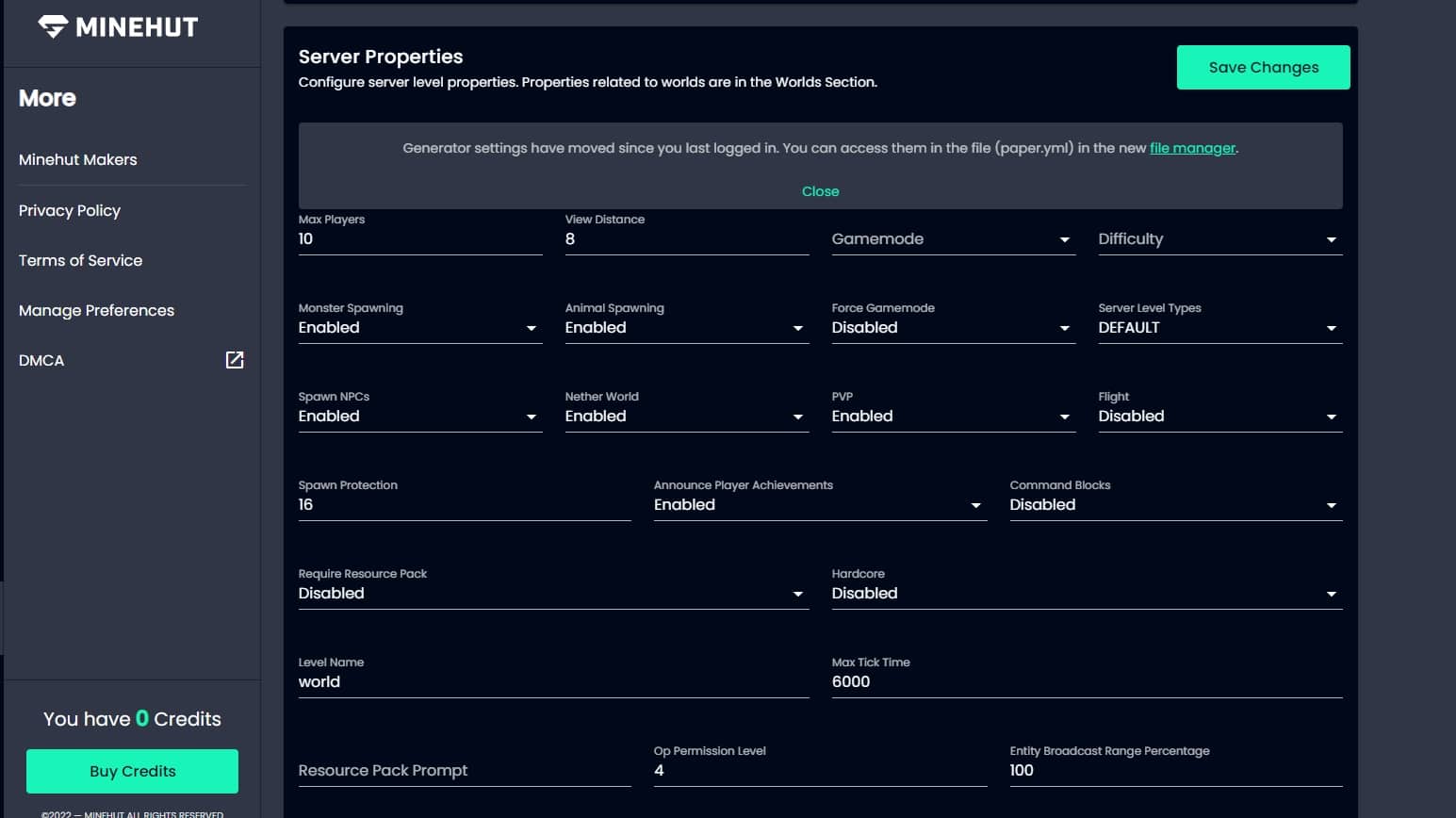
Verbinden met de server
in het hoofdmenu.
Heb je ervaring met multiplayer servers? Begin je net voor het eerst aan Minecraft of heb je een lange pauze genomen? Vertel het ons in de commentaren


